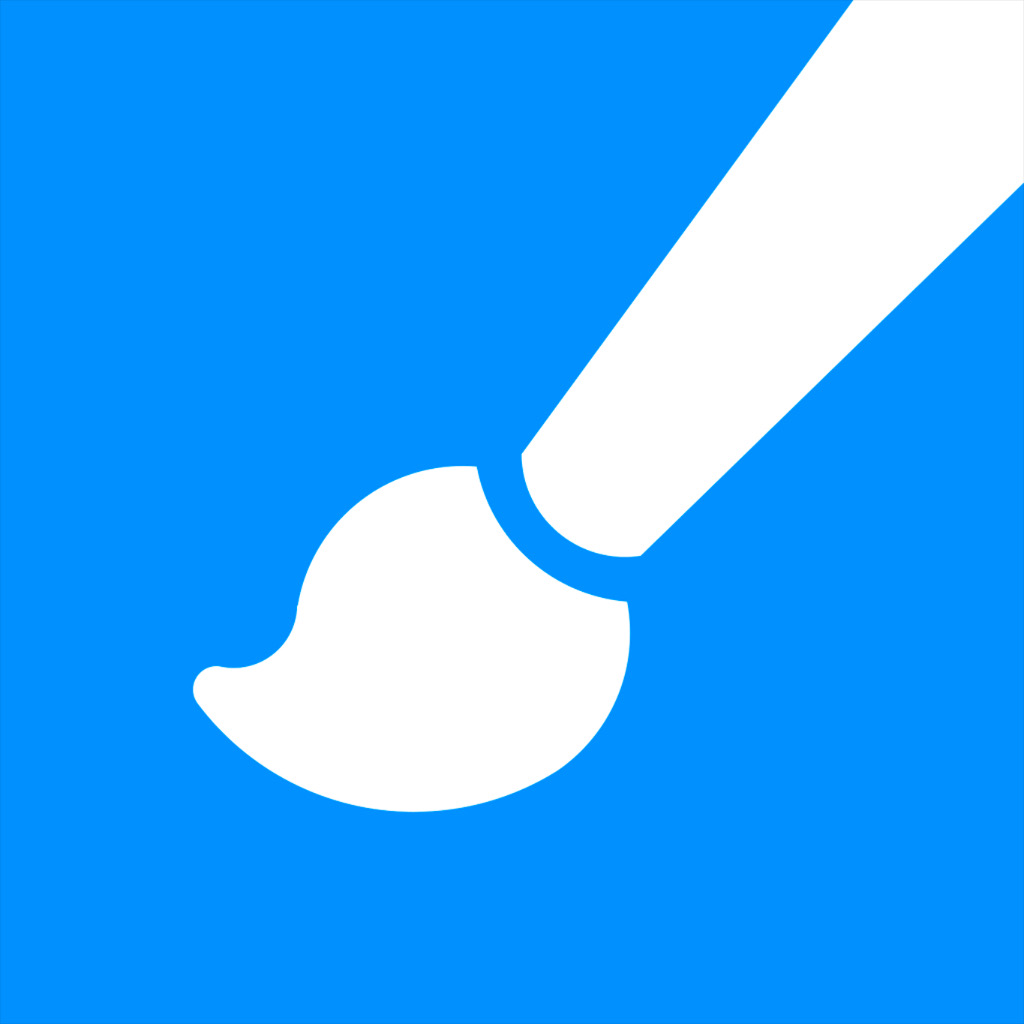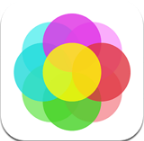《画世界》自定义基本色教程
时间:2021-08-12 14:18:01
- 编辑:谷子
5755
画世界app会为用户提供一些自带的基本色,如果有需要的话,用户也可以再次对基本色进行设置。画世界基本色怎么改?下面小编就为大家带来了画世界自定义基本色的方法教程,我们一起来看看吧!
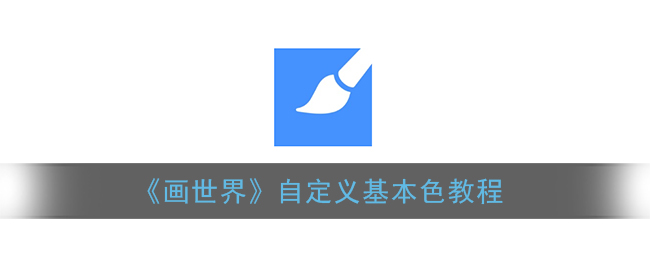
画世界基本色怎么改?
1、若是用户想要来设置自定义基本色,那么就需要点击下方画笔按钮,进入绘图页面里进行设置。
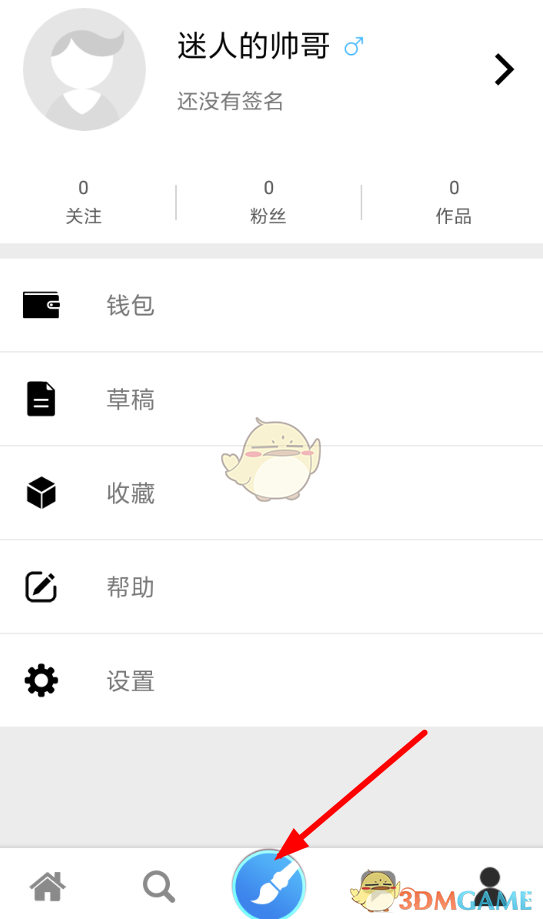
2、在绘图的页面中,选择上方右侧的按钮,即可进入绘画设置功能中,从而自定义基本色。
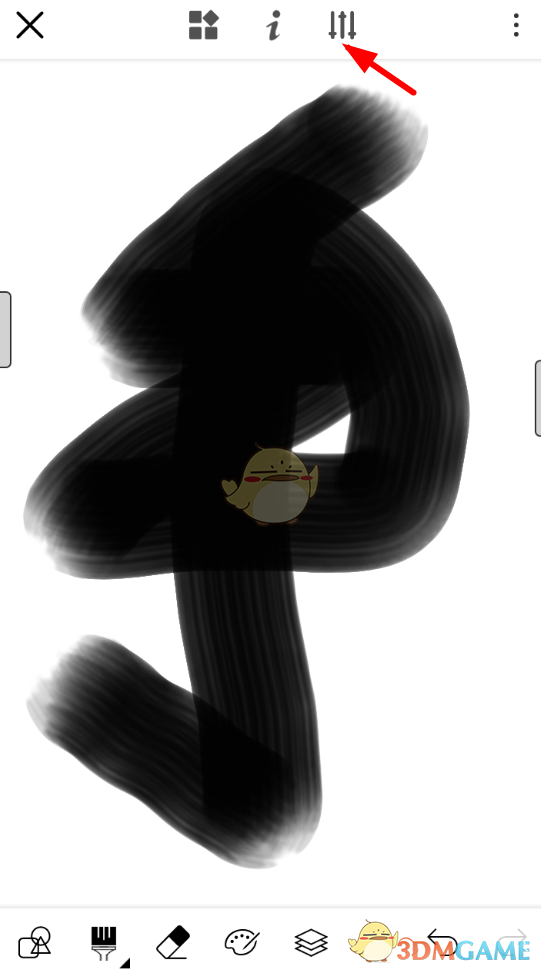
3、在进入了绘画设置页面后,大家就可以直接从中选择“自定义基本色”功能,开始进行设置了。
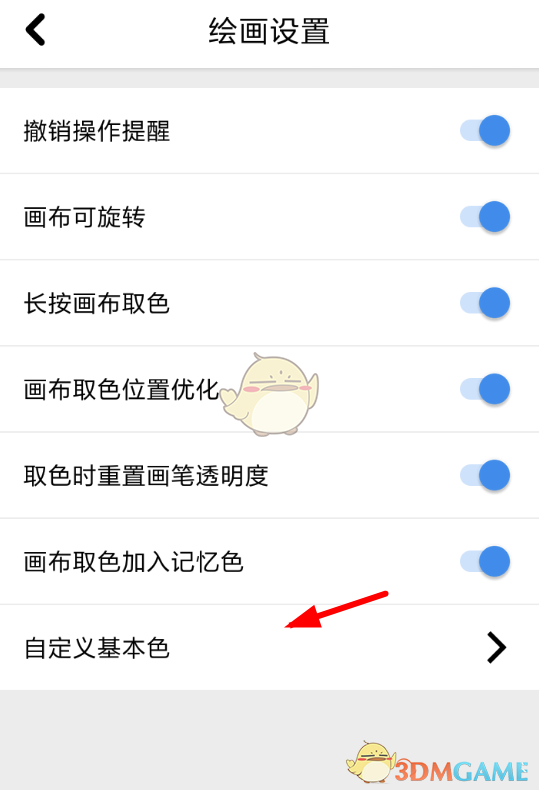
4、这样一来,在自定义基本色页面里,选择好自己感兴趣的基本颜色,就可以直接通过“保存”功能,改变绘画时的基本色了。
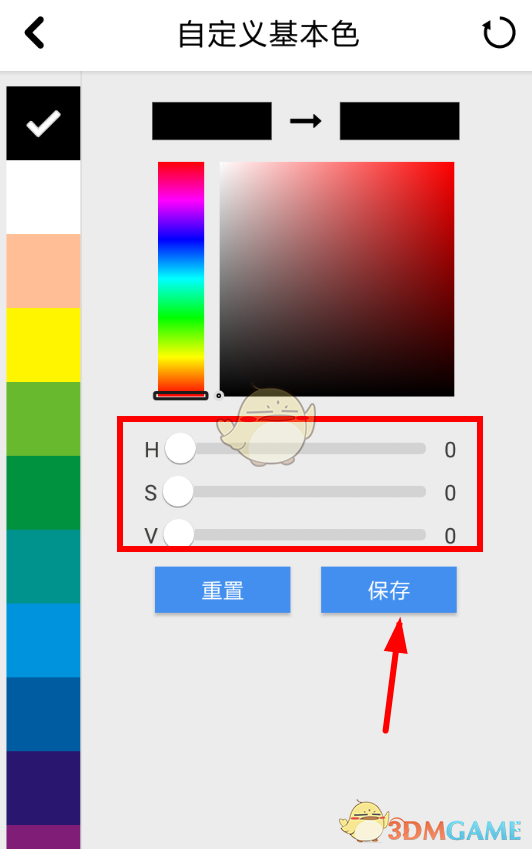
以上就是小编带来的画世界基本色怎么改?自定义基本色教程,更多相关资讯教程,请关注3DM手游网。
本文内容来源于互联网,如有侵权请联系删除。

相关内容
相关攻略 更多+
类似软件 更多+
近期热门
更多+
热门礼包
更多+
原创推荐
更多+
-
《漫威终极逆转》评测:每局三分钟,随机又公平
手游评测 |廉颇
-
《逆水寒》手游2.0新赛年评测:国风朋克来袭
手游评测 |廉颇
近期大作
更多+
3DM自运营游戏推荐